Flusso di lavoro: utilizzo di Machine Builder
Utilizzare Machine Builder per visualizzare e configurare un modello macchina per una macchina CNC. Regolando le direzioni dell'asse, assegnando i componenti e definendo i punti di collegamento, è possibile rappresentare in modo accurato i diversi aspetti della macchina. Successivamente eseguire la riduzione interattiva dell'asse per verificare visivamente che il modello macchina si muova in modo coerente con la macchina CNC fisica.
Assicurarsi che il modello macchina sia collegato ad una definizione macchina.
Aprire il modello macchina in Machine Builder:
Nella barra degli strumenti dell'area di lavoro Produzione, in qualsiasi scheda, fare clic su Gestisci > Libreria macchine
 .
.Nella Libreria macchine, passare ad una delle sottocartelle Macchine personali e selezionare la definizione macchina.
Suggerimento: Verificare che la definizione macchina presenti un modello macchina collegato, ad indicare che è pronta per la simulazione macchina.
Nella barra degli strumenti, fare clic su
 per aprire il modello macchina della definizione macchina nell'ambiente contestuale Machine Builder.
per aprire il modello macchina della definizione macchina nell'ambiente contestuale Machine Builder.
(Facoltativo) Per accedere e modificare le impostazioni della definizione macchina collegata al modello macchina, fare clic su Modifica definizione macchina
 .
.Fare clic su Sposta componenti
 per allineare gli assi del modello macchina al sistema di coordinate e garantire una rappresentazione accurata.
per allineare gli assi del modello macchina al sistema di coordinate e garantire una rappresentazione accurata.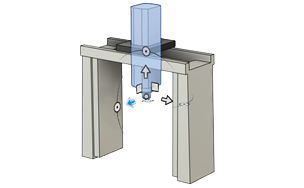
Fare clic su Imposta modello macchina
 per assegnare i componenti e definire i punti di collegamento nel modello macchina e garantire che il modello macchina rappresenti accuratamente la configurazione fisica della macchina CNC.
per assegnare i componenti e definire i punti di collegamento nel modello macchina e garantire che il modello macchina rappresenti accuratamente la configurazione fisica della macchina CNC.
Fare clic su Anteprima movimenti macchina
 per eseguire la riduzione interattiva degli assi, verificando visivamente che il modello macchina si muova come previsto.
per eseguire la riduzione interattiva degli assi, verificando visivamente che il modello macchina si muova come previsto.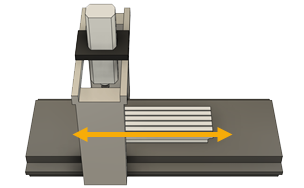
(Facoltativo) Per allineare il modello macchina con l'orientamento del ViewCube, fare clic su Orienta modello macchina
 .
.Fare clic su Fine
 per salvare il file di progetto contenente il modello macchina e chiudere Machine Builder.
per salvare il file di progetto contenente il modello macchina e chiudere Machine Builder.
Se si seleziona una definizione macchina con un modello macchina collegato ![]() in un setup, il modello macchina viene visualizzato nell'area grafica durante la simulazione. Questo permette di vedere come si muoverà la macchina CNC fisica durante l'esecuzione del codice NC.
in un setup, il modello macchina viene visualizzato nell'area grafica durante la simulazione. Questo permette di vedere come si muoverà la macchina CNC fisica durante l'esecuzione del codice NC.